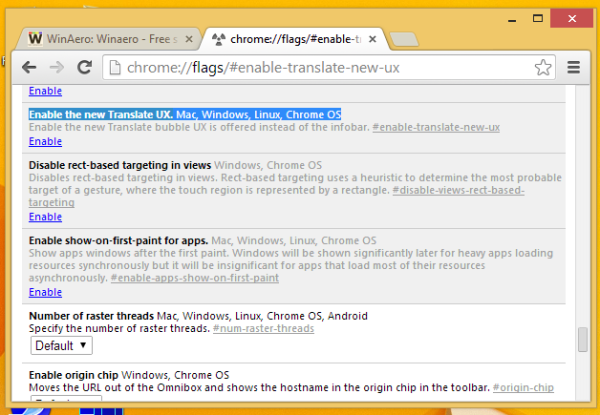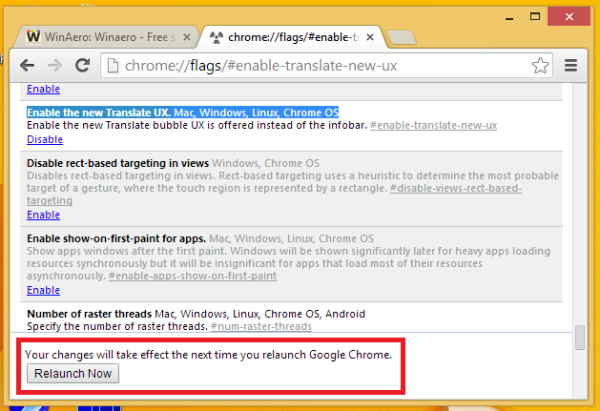Si vous utilisez le célèbre navigateur Google Chrome, vous connaissez peut-être sa fonction de traduction intégrée. Il est activé par défaut et vous permet de traduire en un clic une page qui n'est pas dans votre langue préférée vers la langue de votre choix. Il montre une barre en haut de votre fenêtre Chrome avec le bouton de traduction. Dans les versions récentes de Google Chrome, il existe une nouvelle interface utilisateur pour le traducteur. Il est désactivé par défaut, mais vous pouvez le débloquer en effectuant ces étapes simples.
Voici à quoi ressemble la nouvelle interface utilisateur Translator Bubble:

Pour l'obtenir dans votre navigateur Chrome, vous devez activer l'option 'Activer le nouveau Translate UX. Options Mac, Windows, Linux, Chrome OS dans la configuration chrome: // flags du navigateur. Suivez ces étapes simples:
- Exécutez le navigateur Google Chrome et saisissez le texte suivant dans la barre d'adresse:
chrome: // flags / # enable-translate-new-ux
Cela vous mènera directement à la nouvelle fonctionnalité de traduction.
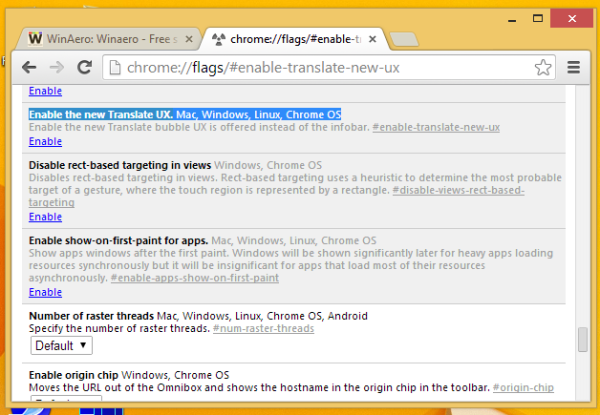
- Clique le Activer lien sous l'option.
- Redémarrez Google Chrome. Vous pouvez utiliser le bouton Relancer qui apparaîtra en bas du navigateur.
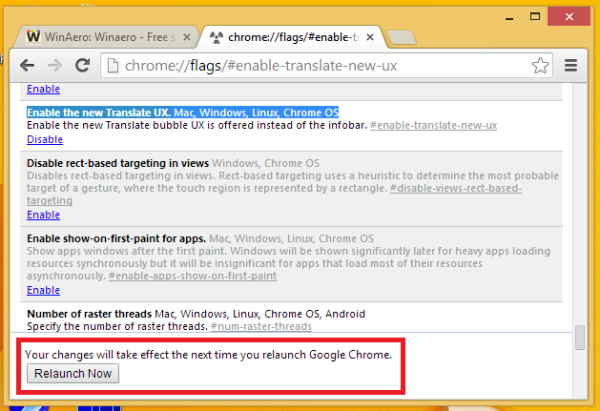
La prochaine fois que vous ouvrirez un site Web dans une langue différente, vous obtiendrez la nouvelle interface utilisateur Bubble du traducteur dans Google Chrome.